Notes
L’accès à cette page nécessite une autorisation. Vous pouvez essayer de vous connecter ou de modifier des répertoires.
L’accès à cette page nécessite une autorisation. Vous pouvez essayer de modifier des répertoires.
Cet article explique comment un utilisateur avec le rôle d’administrateur système, de développeur d’états électroniques ou de consultant technique de gestion des états électroniques peut configurer les paramètres de la structure de gestion des états électroniques (ER), concevoir les configurations de gestion des états électroniques requises d’une nouvelle solution de gestion des états électroniques pour accéder aux données du système de gestion des entrepôts et générer des étiquettes d’emplacement d’entrepôt personnalisées au format ZPL II. Ces étapes peuvent être effectuées dans la société USRT.
Scénario d’entreprise
Vous représentez une entreprise qui a implémenté le système de gestion des entrepôts dans Microsoft Dynamics 365 Finance. Chaque emplacement d’entrepôt doit être étiqueté avec une étiquette autocollante qui comprend un code à barres. Les employés de l’entrepôt utiliseront des lecteurs de codes-barres portables pour scanner les codes-barres.
Tous les emplacements des entrepôts ont été étiquetés dans le cadre des activités de pré-démarrage. Cependant, vous devez également être en mesure d’imprimer des étiquettes d’emplacement d’entrepôt à la demande si les étiquettes existantes sont endommagées ou si les étagères de l’entrepôt sont reconfigurées. En utilisant la fonctionnalité de gestion des états électroniques (ER) récemment publiée, vous pouvez configurer une nouvelle solution ER qui permet à un superviseur d’entrepôt d’imprimer des étiquettes directement sur une imprimante d’étiquettes thermiques.
Configurer la structure de gestion des états électroniques
Procédez comme suit dans Configurer la structure des états électroniques pour configurer l’ensemble minimum de paramètres d’état électronique. Vous devez terminer cette configuration avant de commencer à utiliser la structure des états électroniques pour concevoir une nouvelle solution de gestion des états électroniques.
Concevoir un modèle de données spécifique à un domaine
Créez une configuration de la gestion des états électroniques contenant un composant de modèle de données pour le domaine de gestion des entrepôts. Ce modèle de données sera ultérieurement utilisé comme source de données lorsque vous concevez un format ER pour générer des étiquettes d’emplacement d’entrepôt.
Importer une configuration de modèle de données
Suivez ces étapes pour importer le modèle de données requis à partir d’un fichier XML fourni par Microsoft. Vous pouvez également créer votre propre modèle de données comme décrit dans la section suivante.
- Téléchargez le fichier Warehouse model.version.1.xml et enregistrez-le sur votre ordinateur local.
- Accédez à Administration d’organisation>Espaces de travail>États électroniques.
- Dans l’espace de travail Génération des états électronique, sélectionnez Configurations des états.
- Sur la page Configurations, dans le volet Action, sélectionnez Échanger>Charger depuis le fichier XML.
- Sélectionnez Parcourir, puis recherchez et sélectionnez le fichier Warehouse model.version.1.xml.
- Sélectionnez OK pour importer la configuration.

Créer une configuration de modèle de données
Au lieu d’importer le fichier de modèle de données fourni par Microsoft, vous pouvez créer un modèle de données à partir de rien. Pour un exemple qui montre comment effectuer cette tâche, voir Créer une configuration de modèle de données.
Examiner le modèle de données
Vous pouvez afficher une version modifiable du modèle de données configuré sur la page Concepteur de modèle de données.

Concevoir une mise en correspondance de modèles pour le modèle de données configuré
En tant qu’utilisateur avec le rôle de développeur d’états électroniques, vous devez créer une configuration de la gestion des états électroniques contenant un composant mise en correspondance des modèles pour le modèle de données Entrepôt. Ce composant implémente le modèle de données configuré pour Dynamics 365 Finance et est spécifique à cette application. Vous devez configurer le composant de mise en correspondance des modèles pour spécifier les objets d’application qui doivent être utilisés pour remplir le modèle de données configuré avec les données d’application au moment de l’exécution. Pour effectuer cette tâche, vous devez comprendre la mise en œuvre de la structure de données du domaine d’activités de gestion des entrepôts dans Finance.
Importer une configuration de mise en correspondance de modèles
Suivez ces étapes pour importer la mise en correspondance de modèle requise à partir d’un fichier XML fourni par Microsoft. Vous pouvez également créer votre propre mise en correspondance de modèle comme décrit dans la section suivante.
- Téléchargez le fichier Warehouse model mapping.version.1.1.xml et enregistrez-le sur votre ordinateur local.
- Accédez à Administration d’organisation>Espaces de travail>États électroniques.
- Dans l’espace de travail Génération des états électronique, sélectionnez Configurations des états.
- Sur la page Configurations, dans le volet Action, sélectionnez Échanger>Charger depuis le fichier XML.
- Sélectionnez Parcourir, puis recherchez et sélectionnez le fichier Warehouse model mapping.version.1.1.xml.
- Sélectionnez OK pour importer la configuration.

Créer une configuration de mise en correspondance de modèle
Au lieu d’importer le fichier de mise en correspondance de modèle fourni par Microsoft, vous pouvez créer une mise en correspondance de modèle à partir de rien. Pour un exemple qui montre comment effectuer cette tâche, voir Créer une configuration de mise en correspondance de modèle.
Examiner la mise en correspondance des modèles
Vous pouvez afficher une version modifiable de la mise en correspondance de modèle configurée sur la page Concepteur de mise en correspondance de modèle.

Concevoir un format
En tant qu’utilisateur avec un rôle de Consultant fonctionnel de gestion des états électroniques, vous devez créer une configuration ER contenant un composant de format. Pour configurer ce composant, vous utiliserez le code ZPL II pour spécifier la disposition de votre étiquette d’emplacement d’entrepôt.
Importer une configuration du format
Suivez ces étapes pour importer le format requis à partir d’un fichier XML fourni par Microsoft. Vous pouvez également créer votre propre format comme décrit dans la section suivante.
- Téléchargez le fichier Warehouse location labels.version.1.1.xml et enregistrez-le sur votre ordinateur local.
- Accédez à Administration d’organisation>Espaces de travail>États électroniques.
- Dans l’espace de travail Génération des états électronique, sélectionnez Configurations des états.
- Sur la page Configurations, dans le volet Action, sélectionnez Échanger>Charger depuis le fichier XML.
- Sélectionnez Parcourir, puis recherchez et sélectionnez le fichier Warehouse location labels.version.1.1.xml.
- Sélectionnez OK pour importer la configuration.

Créer une configuration de format
Au lieu d’importer le fichier de format fourni par Microsoft, vous pouvez créer un format à partir de rien. Pour un exemple qui montre comment effectuer cette tâche, voir Créer une configuration de format.
Examiner le format
Vous pouvez afficher une version modifiable du format configuré sur la page Concepteur de format.

La source de données model.Location.Label de ce format est configurée pour générer des étiquettes contenant les informations suivantes :
- Le titre de l’entrepôt sous forme de texte
- Le titre de l’entrepôt sous forme de code-barres
- Le titre de l’emplacement
- Chiffres de contrôle
Sur la page Concepteur de formules pour la source de données, la formule ER qui est utilisée pour générer des étiquettes inclut une fonction CONCATENATE qui combine les informations dans la mise en page souhaitée.

Conseil
La mise en page de l’étiquette est conçue de sorte que le titre de l’emplacement et les chiffres de contrôle soient alignés au centre de l’étiquette. Cependant, ZPL II ne prend pas en charge l’alignement central pour les codes à barres. Par conséquent, la formule de la source de données model.Location.Warehouse.Alignment est utilisée pour aligner le code-barres au centre de l’étiquette. Cette formule calcule le décalage à gauche du code-barres, en fonction du nombre de caractères du titre de l’entrepôt.
Préparer votre environnement pour prévisualiser les étiquettes générées
L’exemple suivant utilise une application d’émulation d’imprimante pour les étiquettes ZPL afin d’afficher un aperçu des étiquettes générées à l’écran. Procédez comme suit pour activer cette option.
- Ajoutez la destination de gestion des états électroniques Imprimante pour le format de gestion des états électroniques Étiquette d’emplacement d’entrepôt et configurez-la pour envoyer les étiquettes générées de Finance à l’Agent d’acheminement de document (DRA).
- Installez et configurez le DRA pour acheminer les étiquettes générées depuis Finance vers une imprimante locale accessible depuis le poste de travail actuel.
- Ajoutez une imprimante locale pour le poste de travail actuel et configurez-la pour transmettre les étiquettes générées du DRA à une application d’émulation d’imprimante.
- Installez une application d’émulateur d’imprimante en tant qu’extension du navigateur Web Chrome et configurez-la pour transmettre les étiquettes générées d’une imprimante locale à un service Web qui restituera les étiquettes générées et les renverra à l’émulateur d’imprimante pour un aperçu.
|
Finance Rapport de gestion des états électroniques Destination d’imprimante |

|
Agent d’acheminement de document |

|
Imprimante locale |

|
Émulateur d’imprimante |

|
Rendu du service Web |
Installer et configurer une application d’émulation d’imprimante
Ajoutez une application d’émulation d’imprimante pour le moteur de rendu ZPL à votre navigateur Web Chrome. Cet exemple utilise l’émulateur d’imprimante ZPL basé sur le service Web ZPL. L’application d’émulation d’imprimante transmettra les étiquettes générées au format ZPL d’une imprimante locale au service Web, puis renverra les étiquettes sous forme de fichiers PDF ou PNG pour prévisualisation.
Dans la boutique en ligne Chrome, recherchez et sélectionnez l’application d’émulateur d’imprimante que vous souhaitez utiliser. Sélectionnez ensuite Ajouter à Chrome pour l’ajouter à votre navigateur Web Chrome.

Sélectionnez Lancer l’application pour exécuter l’application d’émulation d’imprimante à partir du navigateur Web Chrome.
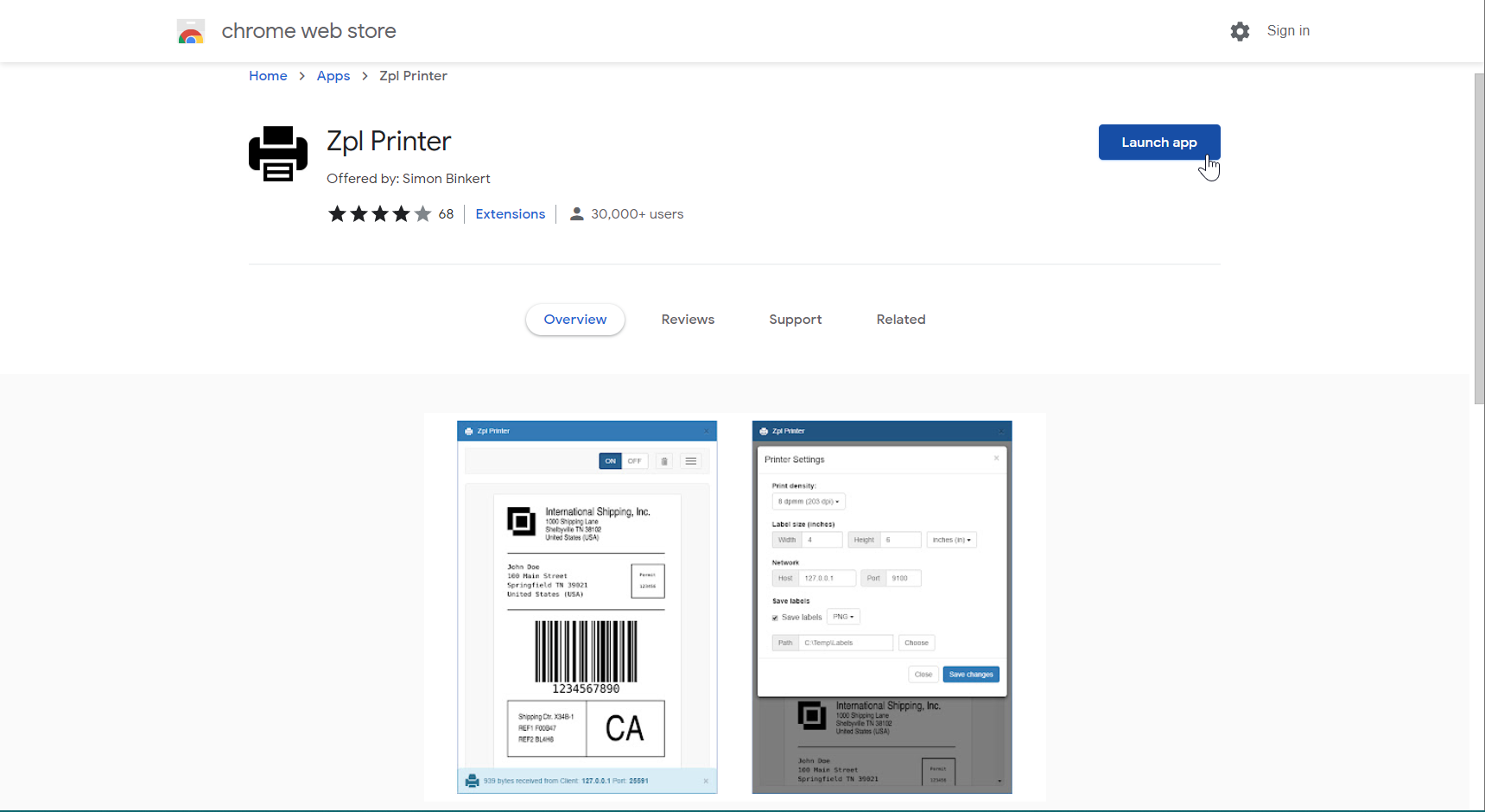
Configurer l’application d’exécution :
Désactivez l’application.
Dans les paramètres de l’imprimante, définissez l’hôte sur 127.0.0.1.
Définissez le port sur 9100.

Réactivez l’application. Vous devriez recevoir un message indiquant que l’imprimante a été démarrée sur l’hôte et le port spécifiés.

Note
Étant donné que l’application d’émulation d’imprimante utilisée dans cet exemple s’appuie sur un service Web pour restituer les étiquettes, assurez-vous que vos paramètres de sécurité vous permettent de communiquer avec le service. Sinon, l’application ne recevra pas les étiquettes rendues et aucun aperçu de ces étiquettes ne sera disponible.
Ajouter et configurer une imprimante locale
Ajoutez une nouvelle imprimante locale que l’appareil actuel peut utiliser pour transmettre les étiquettes générées du DRA à une application d’émulation d’imprimante.
Sous Windows, sélectionnez Démarrer>Paramètres>Appareils>Imprimantes et scanners.
Sélectionnez Paramètres des imprimantes & scanners.
Pour Ajouter une imprimante ou un scanner, sélectionnez Ajouter un appareil.
Pour L’imprimante que je veux n’est pas répertoriée, sélectionnez Ajouter manuellement.
Dans le chemin Trouver une imprimante par d’autres options, sélectionnez Ajouter une imprimante locale ou une imprimante réseau avec des paramètres manuels.
Dans le champ Choisir un port d’imprimante, sélectionnez Créer un port, puis procédez comme suit :
Dans le champ Type de port, sélectionnez Port TCP/IP standard.
Dans le champ Nom d’hôte ou adresse IP, entrez 127.0.0.1.
Dans le champ Nom de port, entrez ZPL.
Attendez que l’opération Détection du port TCP/IP est terminée.
Dans le champ Type d’appareil, sélectionnez Personnaliser, puis sélectionnez Paramètres.
Assurez-vous que les paramètres de port suivants sont spécifiés :
- Nom du port : ZPL
- Nom ou adresse IP de l’imprimante : 127.0.0.1
- Protocole : Brut
- Numéro de port : 9100
Dans le champ Installer le pilote d’imprimante, sélectionnez Générique/Texte uniquement.
Dans le champ Nom de l’imprimante, entrez ZebraPrinter.
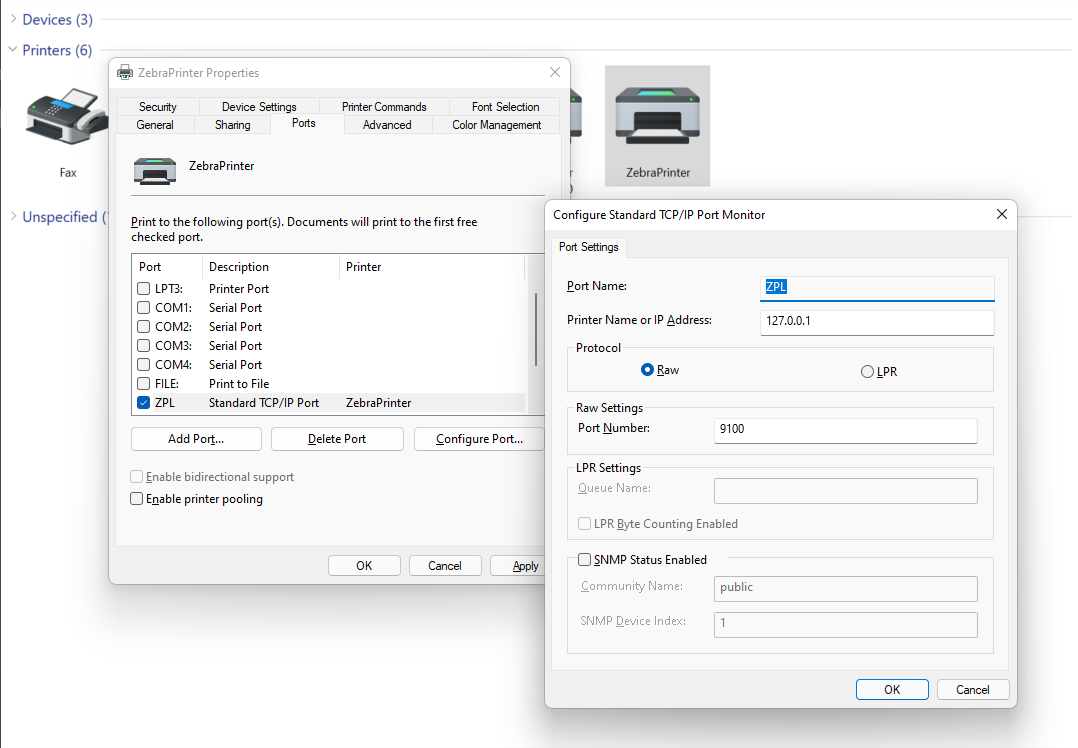
Installer et configurer DRA
Préparez le DRA pour transmettre les étiquettes générées de Finance à l’imprimante locale configurée.
- Installer l’application DRA
- Configuration du DRA.
- Enregistrez l’imprimante locale dans le DRA.
- Activez l’imprimante locale dans votre environnement Finance.

Configurer la destination ER
Préparez la destination ER pour transmettre les étiquettes générées de Finance au DRA.
- Allez dans Administration d’organisation>Génération d’états électroniques>Destination des états électroniques.
- Sur la page Destination d’états électroniques, dans le volet Actions, sélectionnez Nouveau.
- Dans le champ Référence, sélectionnez Étiquettes d’emplacement d’entrepôt.
- Dans le raccourci Destination du fichier, sélectionnez Nouveau.
- Dans le champ Nom, entrez Étiquettes.
- Dans le champ Nom du composant de fichier, entrez ou sélectionnez Rapport.
- Sélectionnez Paramètres.
- Dans la boîte de dialogue Paramètres de destination qui apparaît, sur l’onglet Imprimante, définissez l’option Activée sur Oui.
- Dans le champ Nom de l’imprimante, sélectionnez ZebraPrinter.
- Dans le champ Type d’acheminement de document, sélectionnez ZPL.
- Cliquez sur OK.

Passer en revue les emplacements des entrepôts
- Accédez à Gestion des entrepôts>Paramétrage>Entrepôt>Emplacements.
- Sur la page Emplacements page, filtrez pour afficher uniquement les emplacements qui ont une valeur dans le champ Chiffres de contrôle.

Imprimer des étiquettes d’emplacement d’entrepôt
- Accédez à Administration d’organisation>États électroniques>Configurations.
- Sur la page Configurations, dans l’arborescence de configuration, développez Modèle d’entrepôtet sélectionnez Étiquettes d’emplacement d’entrepôt.
- Dans le volet Actions, sélectionnez Exécuter.
- Dans la boîte de dialogue Paramètres du rapport de gestion des états électroniques, sur l’onglet Enregistrements à inclure, sélectionnez Filtre.
- Sur l’onglet Plage, recherchez la ligne où le champ Table est défini sur Emplacements et le champ Champ est défini sur Emplacement. Dans le champ Critère, entrez LPEnabled.
- Cliquez sur OK.
- Cliquez sur OK. Une étiquette est générée et affichée sur la page d’aperçu dans l’application de l’émulateur d’imprimante.

Modifier la mise en page d’une étiquette
Vous pouvez modifier la disposition actuelle de vos étiquettes d’emplacement d’entrepôt. L’exemple suivant montre comment modifier la mise en page afin que les étiquettes générées incluent un ID de profil d’emplacement.
Accédez à Administration d’organisation>États électroniques>Configurations.
Paramétrez l’option Utiliser des destinations pour le statut de brouillon paramètre d’utilisateur ER sur Oui.
Sur la page Configurations, dans l’arborescence de configuration, développez Modèle d’entrepôtet sélectionnez Étiquettes d’emplacement d’entrepôt.
Sélectionnez Concepteur.
Sur la page Concepteur de format, sous l’onglet Mise en correspondance, sélectionnez la source de données de
model.Location.Label.Dans la boîte de dialogue Propriétés de la source de données, sélectionnez Modifier>Modifier la formule.
Sur la page Concepteur de formule, dans le champ Formule, passez en revue la formule ER qui est utilisée pour générer des étiquettes.
CONCATENATE( "^XA",CrLf, "^CF0,30,30^FO0,30^FB800,1,0,C,0^FD",Warehouse,"\&^FS",CrLf, "^BY2,2,50^FT",@.Warehouse.Alignment,",126^BCN,,N,N,N,A^FD",Warehouse,"\&^FS",CrLf, "^FO0,150^FB800,1,0,C,0^FD",@.Name,"\&^FS",CrLf, "^CF0,20,20^FO0,200^FB800,1,0,C,0^FD",@.CheckDigits,"\&^FS",CrLf, "^XZ")Mettez à jour la formule pour ajouter un ID de profil d’emplacement aux étiquettes générées.
CONCATENATE( "^XA",CrLf, "^CF0,30,30^FO0,30^FB800,1,0,C,0^FD",Warehouse,"\&^FS",CrLf, "^BY2,2,50^FT",@.Warehouse.Alignment,",126^BCN,,N,N,N,A^FD",Warehouse,"\&^FS",CrLf, "^FO0,150^FB800,1,0,C,0^FD",@.Name,"\&^FS",CrLf, "^CF0,20,20^FO0,200^FB800,1,0,C,0^FD",@.CheckDigits,"\&^FS",CrLf, "^CF0,40,40^FO0,240^FB800,1,0,C,0^FD",@.ProfileID,"\&^FS",CrLf, "^XZ")Cliquez sur Enregistrer.
Cliquez sur OK.
Dans le volet Actions, sélectionnez Exécuter.
Dans la boîte de dialogue Paramètres du rapport de gestion des états électroniques, sur l’onglet Enregistrements à inclure, sélectionnez Filtre.
Sur l’onglet Plage, recherchez la ligne où le champ Table est défini sur Emplacements et le champ Champ est défini sur Emplacement. Dans le champ Critères, entrez Bay.
Cliquez sur OK.
Cliquez sur OK. Une étiquette est générée et affichée sur la page d’aperçu dans l’application de l’émulateur d’imprimante.

Codage
Note
Vous devez synchroniser le paramètre d’encodage du composant Common\File du format ER modifiable et le réglage approprié de l’étiquette conçue. La valeur du champ Encodage du composant Common\File ne doit pas contredire une commande ZPL utilisée pour contrôler l’encodage de l’étiquette (par exemple, la commande ^CI). ER ne valide pas que ces paramètres sont synchronisés.